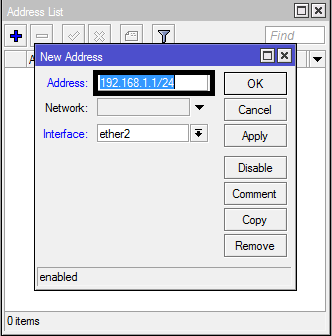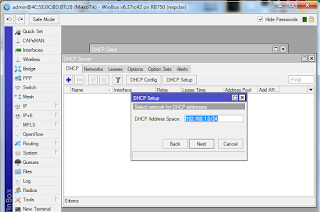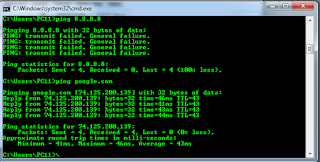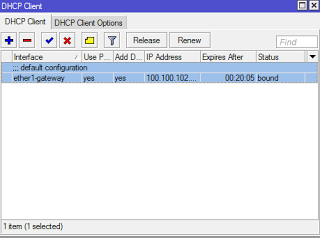IP ADDRESS DAN SUBNETTING
IP ADDRESS
IP Address adalah alamat yang diberikan ke jaringan dan jaringan yang menggunakan protokol TCP/IP. IP Address terdiri atas 32 bit(biary digit atau bilangan dua an) angka biner yang dibagi dalam 4 oket (byte) terdiri dari 8 bit. Setiap bit mempresentasikan bilangan desimal mulai dari 0 sampai 255. Jumlah IP Address yang tersedia secara teoritis adalah 255x255x255x255 atau sekitar 4 milyar lebih yang harus dibagikan ke seluruh pengguna jaringan internet di seluruh dunia.
IP Address mempunyai dua fungsi :
1.Sebagai alat identifikasi host.
2.Sebagai alamat suatu jaringan.
=> Jenis IP Address
A.IP Public
IP Address Public adalah IP Address yang dimiliki oleh setiap komputer atau perangkat yang terhubung lainnya dan digunakan pada jaringan internet (Public). Kepemilikannya diatur oleh vendor-vendor terkait yang menyediakan (contoh : Internet Service Provider).
B.Pembagian Kelas
Kelas-kelas IP Address dibagi menjadi 5, yaitu :
1.Kelas A mempunyai range antara 0.0.0.0 sampai 127.255.255.255
2.Kelas B mempunyai range antara 128.0.0.0 sampai 191.255.255.255
3.Kelas C mempunyai range antara 192.0.0.0 sampai 223.255.255.255
4.Kelas D mempunyai range antara 240.0.0.0 sampai 254.255.255.255
1. Kelas A
Fungsi Kelas A adalah Jaringan yang berukuran sangat besar, yang pada tiap jaringannya terdapat sekitar 16 juta host.
Formatnya :
-Format : 0nnnnnnn.hhhhhhhh.hhhhhhhh.hhhhhhhh
- Bit pertama : 0
- Panjang Network ID : 8 bit
- Panjang Host ID : 24 bit
- Byte pertama : 0 – 127
- Jumlah : 126 kelas A (0 dan 127 dicadangkan)
- Range IP : 1.xxx.xxx.xxx sampai 126.xxx.xxx.xxx
- Jumlah IP : 16.777.214 IP address pada tiap kelas A
2. Kelas B
Fungsi Kelas B adalah jaringan dengan ukuran sedang-besar.
- Format : 10nnnnnn.nnnnnnnn.hhhhhhhh.hhhhhhhh
- 2 bit pertama : 10
- Panjang Network ID : 16 bit
- Panjang Host ID : 16 bit
- Byte pertama : 128 – 191
- Jumlah : 16.384 kelas B
- Range IP : 128.0.xxx.xxx sampai 191.155.xxx.xxx
- Jumlah IP : 65.535 IP address pada tiap kelas B
3. Kelas C
Fungsi kelas C adalah untuk jaringan berukuran kecil.
- Format : 110nnnnn.nnnnnnnn.nnnnnnnn.hhhhhhhh
- 3 bit pertama : 110
- Panjang Network ID : 24 bit
- Panjang Host ID : 8 bit
- Byte pertama : 192 – 223
- Jumlah : 2.097.152 kelas C
- Range IP : 192.0.0.xxx sampai 223.255.255.xxx
- Jumlah IP : 254 IP address pada tiap kelas C
4. Kelas D
Fungsi kelas D digunakan untuk keperluan multicasting dan tidak mengenal adanya Net-ID dan Host-ID
- 4 Bit Pertama : 1110
- Byte Inisial : 224 – 247
5. Kelas E
Fungsi kelas D adalah ini digunakan untuk keperluan Eksperimental
- 4 Bit Pertama : 1111
- Byte Inisial : 248 – 255
Sebagai tambahan dikenal juga istilah network prefix yang digunakan untuk IP address yang menunjuk bagian jaringan. Penulisan network prefix adalah dengan tanda slash yang diikuti angka yang menunjukkan panjang network prefix dalam bit.misal untuk menunjuk satu network kelas B 192.168.xxx.xxx digunakan penulisan 192.168/16 angka 16 ini merupakan panjang bit untuk network prefix kelas B.
SUBNETTING
Subnetting adalah sebuah mekanisme perhitungan pembagian network dengan skala yang lebih kecil, biasa disebut subnet. Subnetting dilakukan dengan meminjam nilai bits yang dialokasikan pada host id, sehingga memungkinkan penggunaan IP address yang lebih effisien.Subnetting biasa diterapkan dengan mengubah nilai subnet mask.Contoh kasus misalnya sebuah perusahaan hanya memiliki 60 komputer yang terhubung dalam satu jaringan menggunakan IP kelas C dengan subnet mask default 255.255.255.0 . Untuk alasan keamanan dan efisien jaringan, maka hanya perlu alokasi IP kurang lebih 60 IP Address.